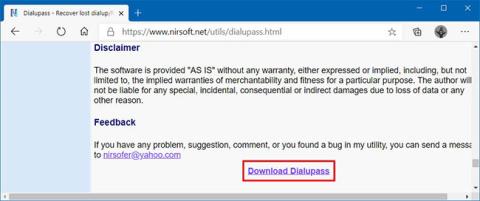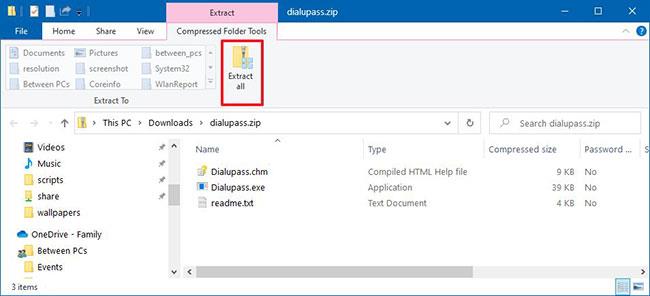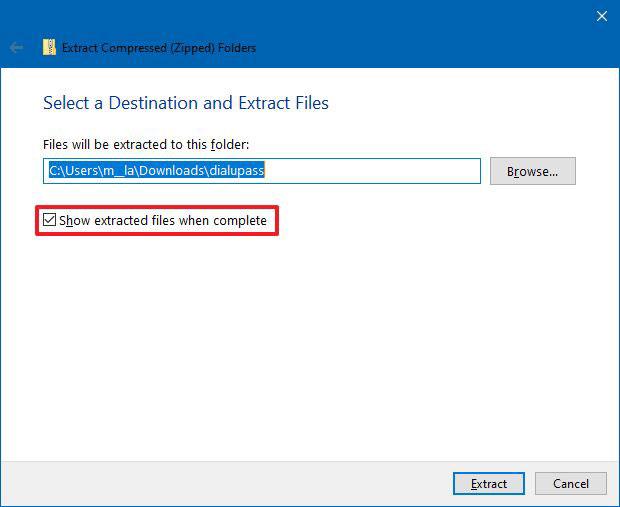Windows 10 kemur með eigin VPN viðskiptavin, sem þú getur stillt til að fá fljótlegan og öruggan aðgang að einkaneti í gegnum internetið.
Eini fyrirvarinn er sá að þegar þú hefur vistað stillingarnar er ekki hægt að ná í lykilorðið ef þú gleymir því og þú þarft þessar upplýsingar til að koma á nýrri tengingu í öðru tæki. Hins vegar geturðu notað verkfæri þriðja aðila, eins og Dialupass, til að endurheimta fljótt vistuð lykilorð fyrir allar sýndar einkanetstengingar (VPN) .
Í þessari handbók muntu læra skrefin til að sækja vistuð lykilorð fyrir VPN tengingar á Windows 10.
Hvernig á að endurheimta VPN tengingar lykilorð á Windows 10
Til að sækja VPN-tengingarlykilorðið sem stillt er á Windows 10 skaltu fylgja þessum skrefum:
Mikilvæg athugasemd : Þótt Dialupass virki, er það samt þriðja aðila tól sem veitt er án nokkurrar ábyrgðar og þú munt nota það á eigin ábyrgð. Höfundur þessa forrits varar einnig við því að sum vírusvarnarforrit gæti talið það skaðlegt, en það er bara röng viðvörun.
1. Opnaðu vefsíðu Nirsoft .
2. Skrunaðu niður að Feedback hlutanum og smelltu á hlekkinn Sækja Dialupass.

Skrunaðu niður að athugasemdahlutanum og smelltu á hlekkinn Download Dialupass
3. Vistaðu zip skrána í tækinu.
4. Tvísmelltu á dialupass.zip skrána.
5. Smelltu á Dragðu allt út hnappinn á flipanum Þjöppuð möppuverkfæri .
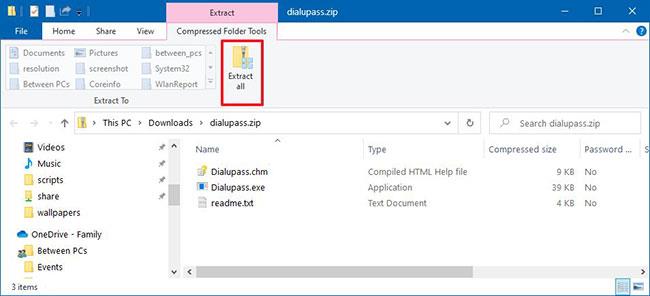
Smelltu á Dragðu út allt hnappinn á flipanum Þjöppuð möppuverkfæri
6. (Valfrjálst) Tilgreindu staðsetningu til að draga út skrárnar.
7. Veldu valkostinn Sýna útdrættar skrár þegar lokið er .
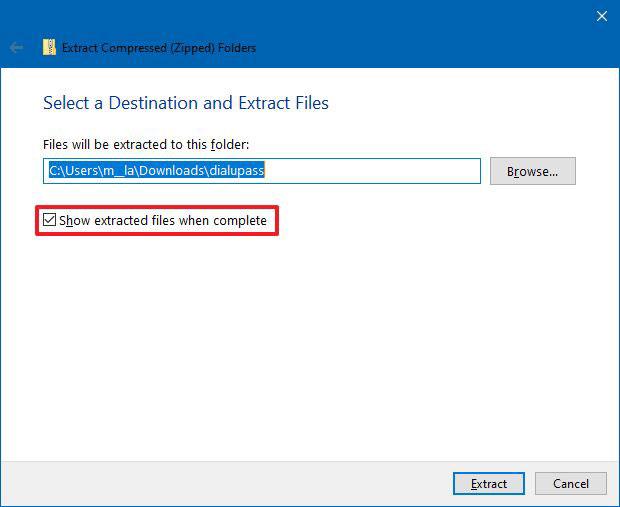
Veldu valkostinn Sýna útdrættar skrár þegar lokið er
8. Smelltu á Extract hnappinn.
9. Tvísmelltu á dialupass.exe skrána.
10. Staðfestu lykilorð fyrir VPN-tengingar.

Staðfestu lykilorð fyrir VPN tengingar
Þegar þú hefur lokið skrefunum birtast lykilorð fyrir allar VPN-tengingar sem og aðrar stillingar. Nú geturðu afritað og geymt lykilorðið á öruggum stað.
Athugið : Þrátt fyrir að þessi grein einblíni á Windows 10, mun þetta tól einnig virka á eldri útgáfum, þar á meðal Windows 8.1 og Windows 7.